Usuń Win Erx03 (Poradnik usuwania) - zaaktualizowano, gru 2018
Instrukcja usuwania Win Erx03
Czym jest Win Erx03?
Win Erx03 to zwodniczy program wyświetlający fałszywe reklamy mówiące o uszkodzeniu systemu operacyjnego Windows
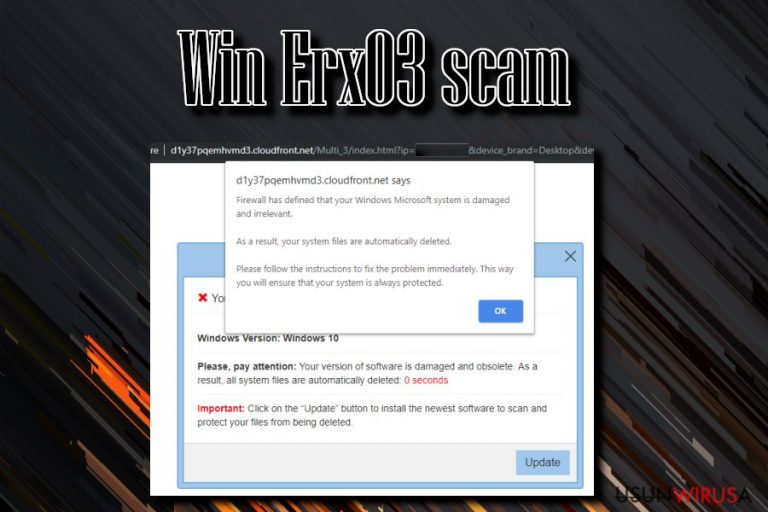
Wirus Win Erx03 to fałszywe wyskakujące okienko, które próbuje zastraszyć użytkowników wmawiając im, że system jest uszkodzony i wymaga natychmiastowej naprawy. Według wiadomości, użytkownicy powinni kliknąć na przycisk „Aktualizuj”, by zainstalować oprogramowanie, które podobno naprawi sytuację. Jest to jednak tylko oszustwo próbujące wymusić na ofierze instalację lewych aplikacji bądź podanie informacji osobistych, które później mogą być wykorzystane w nielegalnych celach. Powodem pojawiania się takiego ostrzeżenia jest kod JavaScript dołączony do niezabezpieczonych witryn. Istnieje jednak szansa, że przekierowania na podejrzane strony są powodowane przez adware bądź inny potencjalnie niepożądany program.
| PODSUMOWANIE | |
| Nazwa | Win Erx03 |
| Typ | Oszustwo |
| Atakowany system operacyjny | Windows |
| Główne oznaki infekcji | Podszywa się pod Microsoft; informuje o uszkodzeniu systemu; promuje fałszywe aktualizacje |
| Przyczyna | złośliwy kod JavaScript na złośliwej stronie bądź adware |
| Eliminacja | Korzystaj z adblockera; w wypadku adware'a skorzystaj z poniższych instrukcji |
| Optymalizacja | Przeskanuj system z pomocą FortectIntego, jeśli dalej trafiasz na błędy |
Oszustwa online takie, jak ostrzeżenie Win Erx03, są stworzone do wymuszania instalacji bezużytecznego oprogramowania, jak twierdzą badacze związani z cyberbezpieczeństwem. Niestety, takie aplikacje mogą być szkodliwe dla systemu. Z tego powodu pod żadnym pozorem nie powinieneś klikać na „Aktualizuj”, ponieważ może to uruchomić złośliwą instalację. Zamiast tego zamknij przeglądarkę i pozbądź się Win Erx03 usuwając przyczynę wystąpienia tego problemu.
Wiadomość błędu zawiera następującą treść:
Your Windows system is damaged
Windows Version: Windows 10
Please, pay attention: Your version of software is damaged and obsolete. As a result, all system files are automatically deleted: 0 seconds
Important: Click on the „Update” button to install the newest software to scan and protect your files from being deleted
Oczywiście, dla każdego wiedzącego cokolwiek na temat komputerów będzie to brzmieć głupio. Pliki systemowe nie mogą tak łatwo zniknąć – Windows zawiera odpowiednie środki zapobiegawcze. Gdy niektóre malware mogą zmodyfikować lub usunąć pliki, na pewno nie będzie to ogłaszane w wyskakującym okienku. Z tego powody wiele osób natychmiastowo spostrzega się, że okienko Win Erx03 jest fałszywe.
Jeśli trafiasz na malware Win Erx 03 okazjonalnie, nie musisz robić nic wymyślnego – po prostu je zignoruj. Instalacja aplikacji takich, jak AdBlock lub podobna może zablokować wiele złośliwych reklam i zapobiec ponownemu pojawieniu się tego okienka.
Jeśli jednak cierpisz z powodu regularnych przekierowań, agresywnych reklam i spowolnionej przeglądarki, powinieneś usunąć wirusa Win Erx03 deinstalując podejrzane elementy – wirus ten nie ma nic wspólnego z Microsoftem, ani z innymi firmami, pod jakie się podszywa. Pełne instrukcje znajdziesz poniżej.
W wypadku, gdy już kliknąłeś „Update” i coś zainstalowałeś, przeskanuj komputer oprogramowaniem anty-malware – większość złośliwych aplikacji nie może zostać usunięta ręcznie. Potem, zalecamy skorzystać z FortectIntego, by naprawić szkody wyrządzone w komputerze.
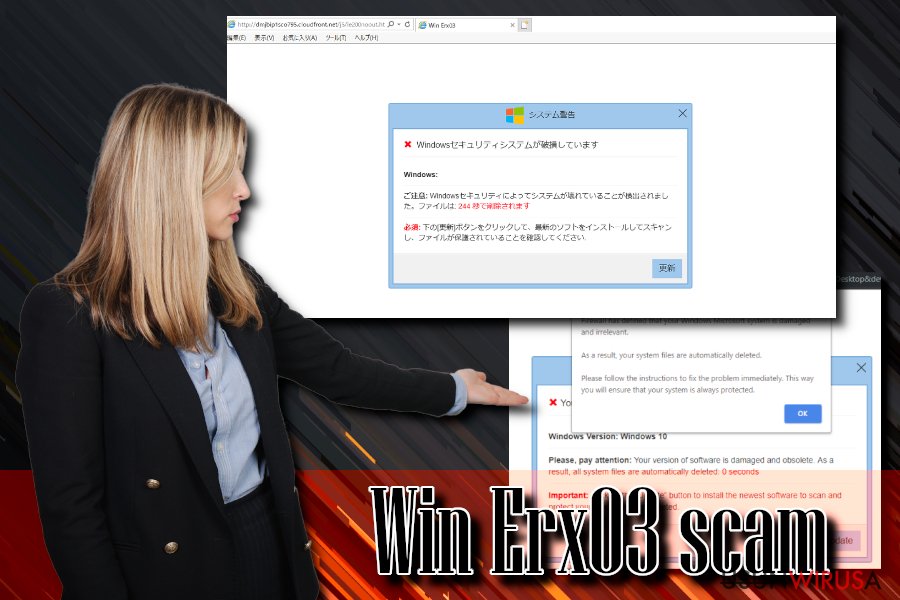
Trzymaj się z daleka od podejrzanych stron i uważaj na zabundlowane oprogramowanie
Potencjalnie niepożądane aplikacje rozpowszechniają się zazwyczaj z pomocą bundlingu oprogramowania – techniki pozwalającej twórcom freeware na ukrywanie dodatkowych komponentów w instalatorze aplikacji. Informacja o tych aplikacjach jest podawana – zazwyczaj jest ona jednak ukryta w ustawieniach instalacji Zaawansowanej/Własnej, pomijanych przez wielu użytkowników na rzecz instalacji Domyślnej/Zalecanej.
Inną wykorzystywaną sztuczką są domyślnie zaznaczane pola, których użytkownik może nie zauważyć, jeśli kliknie kilka razy na przycisk „Dalej”. Dlatego wybierz ustawienia Zaawansowane i przyjrzyj się krokom instalacji, by uniknąć wpadnięcia w pułapkę.
Dodatkowo, warto też wybrać odpowiednie źródło aplikacji. Zewnętrzne witryny są często wypełnione adware i innymi niepożądanymi aplikacjami – „zaufane” źródła typu Download.com bądź Cnet zawierają zać często bundle oprogramowania.
Pozbądź się wirusa Win Erx03 z Google Chrome, Internet Explorer, Mozilla Firefox
Na szczęście, istnieje wiele sposobów na zapobiegnięcie reklamom pokazującym się na przeglądarkach. Aby usunąć wirusa Win Erx03, powinieneś najpierw rzucić okiem na adware ukrywające się na komputerze. Instrukcje znajdziesz poniżej. Możesz też polegać na oprogramowaniu specjalizującym się w wykrywaniu i automatycznej eliminacji podejrzanych programów.
Jeśli sprawdziłeś komputer i nie znalazłeś żadnych podejrzanych aplikacji, sugerujemy skorzystanie z programu blokującego reklamy w celu usunięcia Win Erx03 z przeglądarek. Metoda ta zapobiegnie zwodniczym wiadomościom. Upewnij się jednak, że system nie został już zainfekowany.
Możesz usunąć szkody spowodowane przez wirusa za pomocą FortectIntego. SpyHunter 5Combo Cleaner i Malwarebytes są zalecane do wykrywania potencjalnie niechcianych programów i wirusów wraz ze wszystkimi związanymi z nimi plikami i wpisami do rejestru.
Instrukcja ręcznego usuwania Win Erx03
Odinstaluj z systemu Windows
By zatrzymać agresywne reklamy od Win Erx03, usuń wszystkie programy, których nie możesz zidentyfikować. W tym celu skorzystaj z tego poradnika:
Aby usunąć Win Erx03 z komputerów z systemem Windows 10/8, wykonaj te kroki:
- Wpisz Panel sterowania w pole wyszukiwania Windows i wciśnij Enter lub kliknij na wynik wyszukiwania.
- W sekcji Programy wybierz Odinstaluj program.

- Znajdź na liście wpisy powiązane z Win Erx03 (lub dowolny inny niedawno zainstalowany podejrzany program).
- Kliknij prawym przyciskiem myszy na aplikację i wybierz Odinstaluj.
- Jeśli pojawi się Kontrola konta użytkownika, kliknij Tak.
- Poczekaj na ukończenie procesu dezinstalacji i kliknij OK.

Jeśli jesteś użytkownikiem Windows 7/XP, postępuj zgodnie z następującymi instrukcjami:
- Kliknij Start > Panel sterowania zlokalizowany w prawym oknie (jeśli jesteś użytkownikiem Windows XP, kliknij na Dodaj/Usuń programy).
- W Panelu sterowania wybierz Programy > Odinstaluj program.

- Wybierz niechcianą aplikację klikając na nią raz.
- Kliknij Odinstaluj/Zmień na górze.
- W oknie potwierdzenia wybierz Tak.
- Kliknij OK kiedy proces usuwania zostanie zakończony.
Zresetuj MS Edge/Chromium Edge
Usuń niechciane rozszerzenia z MS Edge:
- Wybierz Menu (trzy poziome kropki w prawym górnym rogu okna przeglądarki i wybierz Rozszerzenia.
- Wybierz z listy rozszerzenie i kliknij na ikonę koła zębatego.
- Kliknij Odinstaluj na dole.

Wyczyść pliki cookie i inne dane przeglądania:
- Kliknij na Menu (trzy poziome kropki w prawym górnym rogu okna przeglądarki) i wybierz Prywatność i bezpieczeństwo.
- Pod Wyczyść dane przeglądania wybierz Wybierz elementy do wyczyszczenia.
- Zaznacz wszystko (oprócz haseł, chociaż możesz chcieć uwzględnić licencje na multimedia w stosownych przypadkach) i kliknij Wyczyść.

Przywróć ustawienia nowej karty i strony głównej:
- Kliknij na ikonę menu i wybierz Ustawienia.
- Następnie znajdź sekcję Uruchamianie.
- Kliknij Wyłącz, jeśli znalazłeś jakąkolwiek podejrzaną domenę.
Zresetuj MS Edge, jeśli powyższe kroki nie zadziałały:
- Wciśnij Ctrl + Shift + Esc, żeby otworzyć Menedżera zadań.
- Kliknij na strzałkę Więcej szczegółów u dołu okna.
- Wybierz kartę Szczegóły.
- Teraz przewiń w dół i zlokalizuj wszystkie wpisy zawierające Microsoft Edge w nazwie. Kliknij na każdy z nich prawym przyciskiem myszy i wybierz Zakończ zadanie, by zatrzymać działanie MS Edge.

Jeżeli to rozwiązanie ci nie pomogło, możesz musieć skorzystać z zaawansowanej metody resetowania Edge. Pamiętaj, że zanim przejdziesz dalej, musisz wykonać kopię zapasową swoich danych.
- Znajdź na swoim komputerze następujący folder: C:\\Users\\%username%\\AppData\\Local\\Packages\\Microsoft.MicrosoftEdge_8wekyb3d8bbwe.
- Wciśnij Ctrl + A na klawiaturze, by zaznaczyć wszystkie foldery.
- Kliknij na nie prawym przyciskiem myszy i wybierz Usuń.

- Teraz kliknij prawym przyciskiem myszy na przycisk Start i wybierz Windows PowerShell (Administrator).
- Kiedy otworzy się nowe okno, skopiuj i wklej następujące polecenie, a następnie wciśnij Enter:
Get-AppXPackage -AllUsers -Name Microsoft.MicrosoftEdge | Foreach {Add-AppxPackage -DisableDevelopmentMode -Register “$($_.InstallLocation)\\AppXManifest.xml” -Verbose

Instrukcje dla Edge opartej na Chromium
Usuń rozszerzenia z MS Edge (Chromium):
- Otwórz Edge i kliknij Ustawienia > Rozszerzenia.
- Usuń niechciane rozszerzenia klikając Usuń.

Wyczyść pamięć podręczną i dane witryn:
- Kliknij na Menu i idź do Ustawień.
- Wybierz Prywatność i usługi.
- Pod Wyczyść dane przeglądania wybierz Wybierz elementy do wyczyszczenia.
- Pod Zakres czasu wybierz Wszystko.
- Wybierz Wyczyść teraz.

Zresetuj MS Edge opartą na Chromium:
- Kliknij na Menu i wybierz Ustawienia.
- Z lewej strony wybierz Zresetuj ustawienia.
- Wybierz Przywróć ustawienia do wartości domyślnych.
- Potwierdź za pomocą Resetuj.

Zresetuj Mozillę Firefox
Aby usunąć przeglądarkę Win Erx03, zresetuj przeglądarkę Firefox:
Usuń niebezpieczne rozszerzenia:
- Otwórz przeglądarkę Mozilla Firefox i kliknij na Menu (trzy poziome linie w prawym górnym rogu okna).
- Wybierz Dodatki.
- W tym miejscu wybierz wtyczki, które są powiązane z Win Erx03 i kliknij Usuń.

Zresetuj stronę główną:
- Kliknij na trzy poziome linie w prawym górnym rogu, by otworzyć menu.
- Wybierz Opcje.
- W opcjach Strona startowa wpisz preferowaną przez siebie stronę, która otworzy się za każdym razem, gdy na nowo otworzysz Mozillę Firefox.
Wyczyść pliki cookie i dane stron:
- Kliknij Menu i wybierz Opcje.
- Przejdź do sekcji Prywatność i bezpieczeństwo.
- Przewiń w dół, by znaleźć Ciasteczka i dane stron.
- Kliknij na Wyczyść dane…
- Wybierz Ciasteczka i dane stron oraz Zapisane treści stron i wciśnij Wyczyść.

Zresetuj Mozillę Firefox
Jeżeli nie usunięto Win Erx03 po wykonaniu powyższych instrukcji, zresetuj Mozillę Firefox:
- Otwórz przeglądarkę Mozilla Firefox i kliknij Menu.
- Przejdź do Pomoc i wybierz Informacje dla pomocy technicznej.

- W sekcji Dostrój program Firefox, kliknij na Odśwież Firefox…
- Kiedy pojawi się wyskakujące okienko, potwierdź działanie wciskając Odśwież Firefox – powinno to zakończyć usuwanie Win Erx03.

Zresetuj Google Chrome
Usuń złośliwe rozszerzenia z Google Chrome:
- Otwórz Google Chrome, kliknij na Menu (trzy pionowe kropki w prawym górnym rogu) i wybierz Więcej narzędzi > Rozszerzenia.
- W nowo otwartym oknie zobaczysz zainstalowane rozszerzenia. Odinstaluj wszystkie podejrzane wtyczki klikając Usuń.

Wyczyść pamięć podręczną i dane witryn w Chrome:
- Kliknij na Menu i wybierz Ustawienia.
- W sekcji Prywatność i bezpieczeństwo wybierz Wyczyść dane przeglądania.
- Wybierz Historia przeglądania, Pliki cookie i inne dane witryn oraz Obrazy i pliki zapisane w pamięci podręcznej.
- Kliknij Wyczyść dane.

Zmień swoją stronę główną:
- Kliknij menu i wybierz Ustawienia.
- Poszukaj podejrzanych stron w sekcji Po uruchomieniu.
- Kliknij Otwórz konkretną stronę lub zestaw stron i kliknij na trzy kropki, by znaleźć opcję Usuń.
Zresetuj Google Chrome:
Jeśli poprzednie metody ci nie pomogły, to zresetuj Google Chrome, by wyeliminować wszystkie komponenty:
- Kliknij Menu i wybierz Ustawienia.
- Przewiń sekcję Ustawienia i kliknij Zaawansowane.
- Przewiń w dół i zlokalizuj sekcję Resetowanie komputera i czyszczenie danych.
- Teraz kliknij Przywróć ustawienia do wartości domyślnych.
- Potwierdź za pomocą Resetuj ustawienia, by ukończyć usuwanie.

Zresetuj Safari
Usuń niechciane rozszerzenia z Safari:
- Kliknij Safari > Preferencje…
- W nowym oknie wybierz Rozszerzenia.
- Wybierz niechciane rozszerzenie powiązane z Win Erx03 i wybierz Odinstaluj.

Wyczyść pliki cookie i inne dane witryn w Safari:
- Kliknij Safari > Wymaż historię…
- Z rozwijanego menu pod Wymaż, wybierz cała historia.
- Potwierdź za pomocą Wymaż historię.

Zresetuj Safari, jeśli powyższe kroki nie pomogły:
- Kliknij Safari > Preferencje…
- Przejdź do karty Zaawansowane.
- Zaznacz Pokazuj menu Programowanie na pasku menu.
- Kliknij Programowanie na pasku menu i wybierz Wyczyść pamięć podręczną.

Po odnstalowaniu tego potencjalnie niechcianego programy i naprawieniu swoich przeglądarek polecamy ci przeskanowanie swojego komputera sprawdzonym oprogramowaniem antywirusowym. Z pewnoscia pomoże ci to pozbyć się Win Erx03 i jego wpisów w rejestrze, program dodatkowo będzie w stanie rozpoznać powiązane pasożyty i inne infekcje malware na twoim kompterze. Aby tak się stało polecamy skorzystanie z wysoko ocenianego przez nas programu zdolnego do usuwania oprogramowania malware: FortectIntego, SpyHunter 5Combo Cleaner lub Malwarebytes.
Polecane dla ciebie:
Nie pozwól, by rząd cię szpiegował
Rząd ma wiele problemów w związku ze śledzeniem danych użytkowników i szpiegowaniem obywateli, więc powinieneś mieć to na uwadze i dowiedzieć się więcej na temat podejrzanych praktyk gromadzenia informacji. Uniknij niechcianego śledzenia lub szpiegowania cię przez rząd, stając się całkowicie anonimowym w Internecie.
Możesz wybrać różne lokalizacje, gdy jesteś online i uzyskać dostęp do dowolnych materiałów bez szczególnych ograniczeń dotyczących treści. Korzystając z Private Internet Access VPN, możesz z łatwością cieszyć się połączeniem internetowym bez żadnego ryzyka bycia zhakowanym.
Kontroluj informacje, do których dostęp może uzyskać rząd i dowolna inna niepożądana strona i surfuj po Internecie unikając bycia szpiegowanym. Nawet jeśli nie bierzesz udziału w nielegalnych działaniach lub gdy ufasz swojej selekcji usług i platform, zachowaj podejrzliwość dla swojego własnego bezpieczeństwa i podejmij środki ostrożności, korzystając z usługi VPN.
Kopie zapasowe plików do późniejszego wykorzystania w przypadku ataku malware
Problemy z oprogramowaniem spowodowane przez malware lub bezpośrednia utrata danych w wyniku ich zaszyfrowania może prowadzić do problemów z twoim urządzeniem lub do jego trwałego uszkodzenia. Kiedy posiadasz odpowiednie, aktualne kopie zapasowe, możesz z łatwością odzyskać dane po takim incydencie i wrócić do pracy.
Bardzo ważne jest, aby aktualizować kopie zapasowe po wszelkich zmianach na urządzeniu, byś mógł powrócić do tego nad czym aktualnie pracowałeś, gdy malware wprowadziło jakieś zmiany lub gdy problemy z urządzeniem spowodowały uszkodzenie danych lub wpłynęły negatywnie na wydajność.
Posiadając poprzednią wersję każdego ważnego dokumentu lub projektu, możesz oszczędzić sobie frustracji i załamania. Jest to przydatne, gdy niespodziewanie pojawi się malware. W celu przywrócenia systemu, skorzystaj z Data Recovery Pro.
